|
|
Esercitazione > Visualizzazione del filmato nella sua forma finale
Visualizzazione del filmato nella sua forma finale
Prima di iniziare a lavorare con il filmato, visualizzare una versione finale dell'esercitazione per farsi un'idea di ciò che si creerà. Il filmato finale inoltre consente di esaminare la finestra Linea temporale, Esplora filmato, Libreria e lo stage per comprendere le funzioni di creazione di codice.
| 1 |
Dalla cartella dell'applicazione di Flash 5, accedere alla cartella Tutorial > Finished. |
| 2 |
Selezionare il file Kite.swf e trascinarlo in una finestra aperta del browser. |
|
I filmati Flash in ambiente di creazione del contenuto hanno estensione FLA. Un filmato esportato come filmato Flash Player ha estensione SWF.
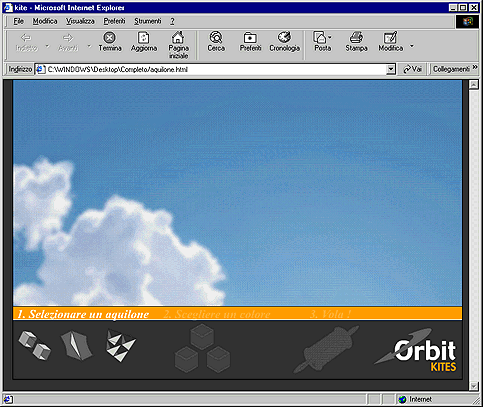
|
| 3 |
Fare clic su uno dei pulsanti Selezionare un aquilone. |
|
Quando si sceglie il pulsante viene emesso un suono e appare l'aquilone selezionato. |
| 4 |
Fare clic su uno dei pulsanti Scegliere un colore. |
|
L'aquilone cambia in base al colore selezionato. |
| 5 |
Fare clic sul pulsante Vola. |
|
Ascoltare l'audio e guardare l'animazione. |
|
Si noti che la fattura, un simbolo di clip filmato, riflette i dati dell'aquilone e del colore selezionati. |
|
Un clip filmato è un filmato più breve che viene riprodotto all'interno del filmato Flash principale. |
| 6 |
Per riprodurre il filmato dall'inizio, scegliere il pulsante Indietro. |
| 7 |
Al termine della riproduzione del file SWF, è possibile chiudere la finestra o lasciarla aperta come riferimento. |
 |
|
Analisi del file Kite.fla
È utile analizzare il file FLA finale per stabilire in che modo è stato creato dall'autore. Vi sono diversi tipi di approccio all'analisi, in questa esercitazione il file verrà analizzato seguendo la procedura descritta.
| 1 |
In Flash, scegliere File > Apri. Individuare la cartella dell'applicazione di Flash, quindi aprire il file Tutorial/Finished/Kite.fla. |
|
A questo punto è possibile vedere il filmato dell'esercitazione nella sua versione finale in ambiente di creazione del contenuto. |
| 2 |
Per visualizzare una porzione più ampia dello stage e della linea temporale, scegliere Finestra > Chiudi tutti i pannelli. |
| 3 |
Per ridimensionare la linea temporale e lo stage, trascinare verso l'alto e verso il basso la barra di separazione che li divide. Scorrere la linea temporale per osservare l'organizzazione dei livelli. |
| 4 |
Come spiegato nella lezione Animazione, un fotogramma chiave è un fotogramma in cui si definiscono i punti di cambiamento dell'animazione. Scorrendo la linea temporale, notare quali livelli e fotogrammi contengono fotogrammi chiave. |
|
I fotogrammi chiave iniziali e intermedi sono contrassegnati da cerchi pieni, mentre i fotogrammi chiave finali sono indicati da rettangoli con contorno sottile.
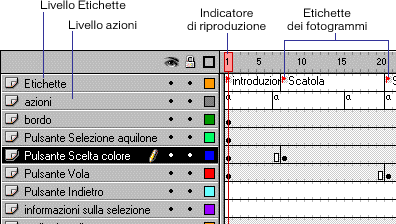
|
| 5 |
Per visualizzare le etichette create che indicano i segmenti del filmato, scorrere il livello etichette, ossia il primo livello della linea temporale. |
|
Oltre che per la creazione e l'identificazione dei segmenti del filmato, è possibile usare le etichette per la navigazione, specificando lo spostamento dell'indicatore di riproduzione al primo fotogramma di una specifica etichetta quando l'utente sceglie un pulsante. Ulteriori informazioni sulle etichette e sulla navigazione vengono fornite più avanti nel corso dell'esercitazione. |
| 6 |
Esaminare il livello successivo, che è il livello azioni. |
|
Il livello azioni indica fotogrammi in cui ActionScript, il linguaggio di scripting di Flash, è incluso nel filmato. |
|
Ogni lettera a minuscola che appare nel fotogramma rappresenta codice ActionScript. |
| 7 |
Selezionare l'indicatore di riproduzione e trascinarlo lentamente attraverso i fotogrammi. |
|
Osservare in che modo le modifiche in corso sullo stage corrispondono a punti precisi della linea temporale. Tuttavia, nel trascinare l'indicatore di riproduzione, il filmato viene riprodotto in sequenza e non come appare all'utente. L'implementazione della navigazione con ActionScript nel filmato consente agli utenti di passare a specifici fotogrammi anziché spostarsi in sequenza lungo la linea temporale. |
 |
|
Uso di Esplora filmato
Esplora filmato assiste l'utente nell'organizzazione, nell'assegnazione di una posizione e nella modifica di media e si rivela particolarmente utile quando si lavora su un filmato con numerosi elementi. Grazie alla struttura ad albero gerarchica, Esplora filmato consente di guardare all'interno dell'organizzazione e del flusso del filmato ed è utile soprattutto se il filmato è stato creato da un altro utente.
| 1 |
Se Esplora filmato non è aperto, scegliere Finestra > Esplora filmato o fare clic sul pulsante Esplora filmato sulla barra di accesso rapido.
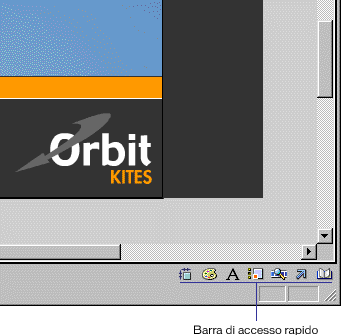
|
| 2 |
Se è necessario visualizzare la struttura ad albero nel riquadro, ingrandire la finestra Esplora filmato (trascinare l'angolo superiore destro della finestra). |
|
I pulsanti di filtraggio di Esplora filmato visualizzano o nascondono le informazioni.
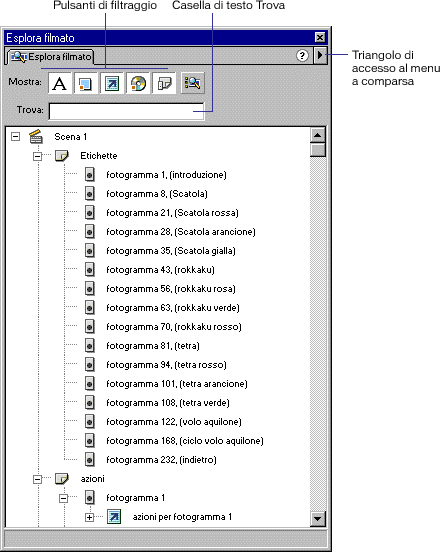
|
| 3 |
Fare clic sul triangolo nell'angolo superiore destro di Esplora filmato e verificare che le opzioni Mostra elementi filmato e Mostra definizioni simboli siano selezionate nel menu a comparsa visualizzato. |
| 4 |
Verificare che nella parte superiore sinistra della finestra Esplora filmato siano selezionati solo i pulsanti di filtraggio Mostra il testo, Mostra i pulsanti, Clip filmato, Grafici e Mostra gli script azione.

|
| 5 |
Scorrere la lista per visualizzare alcuni degli elementi inclusi nel filmato e una rappresentazione del rapporto con altri elementi. |
|
Se si scorre fino al pulsante rokkaku kite BUTTON, ad esempio, è possibile vedere che vi è associato del codice ActionScript. Espandere l'icona per visualizzare l'azione, che riproduce un SWF di un aquilone rokkaku quando l'utente sceglie il pulsante corrispondente.
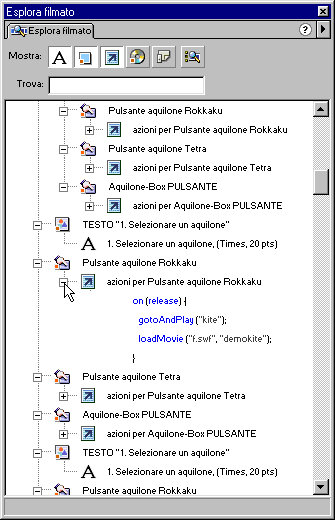
|
| 6 |
Deselezionare il pulsante di filtraggio Mostra gli script azione e selezionare il pulsante azione Mostra i fotogrammi e i livelli.

|
| 7 |
Scorrere fino a raggiungere l'inizio di Esplora filmato. In corrispondenza del livello etichette, fare doppio clic sul fotogramma 43 (rokkaku) per spostare l'indicatore di riproduzione nella linea temporale sul primo fotogramma dell'etichetta rokkaku. |
|
Verranno visualizzati i pannelli associati al fotogramma. |
|
Per visualizzare una voce elencata nella struttura ad albero, fare doppio clic sull'icona corrispondente. Facendo doppio clic sull'icona di un fotogramma, l'indicatore di riproduzione si sposta su quel fotogramma nella linea temporale. Facendo doppio clic su un'icona di altro tipo, verrà visualizzato il pannello ad essa associato, che consente di visualizzare o modificare le proprietà degli elementi. |
| 8 |
Deselezionare il pulsante di filtraggio Mostra i fotogrammi e i livelli. |
| 9 |
Nella casella di testo Trova, digitare rokkaku kite BUTTON. |
|
Esplora filmato visualizza i risultati della ricerca. |
| 10 |
In Windows, fare clic con il pulsante destro del mouse o, in Macintosh, premere Ctrl e fare clic sulla prima icona del pulsante Rokkaku Kite della lista e scegliere Trova nella libreria dal menu a comparsa, accessibile dall'angolo superiore destro di Esplora filmato.
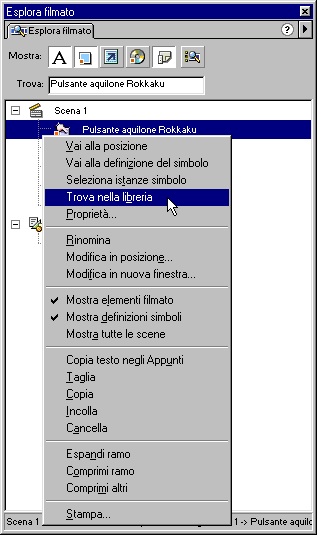
|
|
La scelta dell'opzione Trova nella libreria apre la libreria, se non è già aperta, ed evidenzia il simbolo nella finestra Libreria. |
|
La libreria contiene e organizza gli elementi del filmato. |
| 11 |
Chiudere Esplora filmato. |
| 12 |
Per chiudere il filmato, scegliere File > Chiudi. |
|
Se sono state apportate modifiche al filmato, non salvarle. |
 |
|
Apertura del file di inizio
A questo punto si è pronti per creare la propria versione del filmato dell'esercitazione.
| 1 |
Scegliere File > Apri. |
| 2 |
Nella cartella dell'applicazione di Flash, individuare e aprire Tutorial/My_kite/MyKite.fla. |
|
Verrà visualizzato un filmato di esercitazione parzialmente completato. |
| 3 |
Scegliere File > Salva con nome e salvare il filmato con un nuovo nome nella stessa cartella di MyKite.fla. |
|
La creazione di una copia del file consente all'utente che sta svolgendo l'esercitazione o a un altro utente di completare l'esercitazione un'altra volta, usando MyKite.fla. |
| 4 |
Se la finestra della libreria non è ancora aperta, scegliere Finestra > Libreria. |
 |
|
Nota: Mentre si procede nell'esercitazione, ricordarsi di salvare il lavoro di frequente.
|